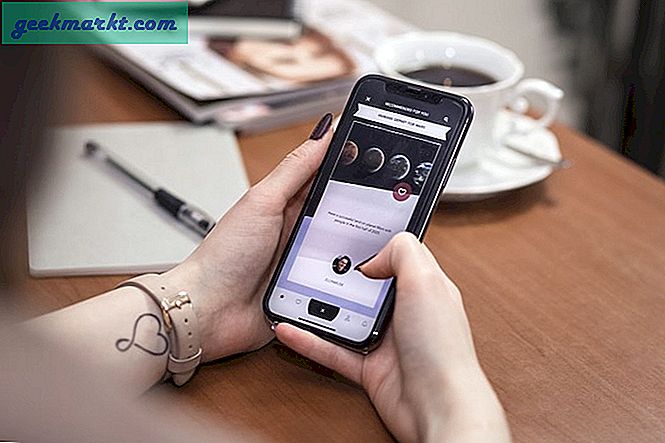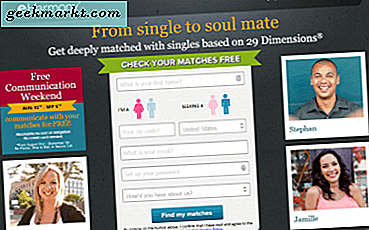Điện thoại thông minh đã vượt quá tầm với của ngón tay cái của chúng ta và ngày càng phát triển về kích thước màn hình. Đôi khi tôi ước có một phần mở rộng cho ngón tay cái của chúng tôi để chạm đến đầu màn hình nhưng than ôi tôi phải tìm cách giải quyết thay vì làm chân giả cho ngón tay cái, điều đó sẽ tuyệt làm sao?
Chrome có thanh URL ở trên cùng khiến việc truy cập trở nên phức tạp, đặc biệt là trên điện thoại lớn hơn. Chrome đã làm điều gì đó tuyệt vời khi họ phát hànhCờ trang chủ Chrome điều đó sẽ đưa thanh URL xuống cuối trình duyệt. Tuy nhiên, với bản cập nhật Chrome 66 gần đây, tính năng này đã bị loại bỏ để có lợi cho Google Duplex. Nhưng đừng lo, ở đây tôi sẽ chỉ cho bạn hai cách để chuyển nó trở lại.
Đọc: Cờ Chrome tốt nhất cho Android
Di chuyển Thanh địa chỉ của Chrome xuống dưới cùng
Phương pháp 1: Sử dụng phiên bản Chrome cũ hơn
Đây là cách dễ nhất để lấy lại cờ Google Home. Mặc dù Chrome đã gọi lại tính năng này trong các phiên bản mới hơn, nhưng họ vẫn giữ tính năng này hoạt động cho người dùng phiên bản cũ hơn.
Nếu bạn không chắc chắn về phiên bản Chrome của mình, hãy mở trình duyệt, nhấn vào dấu chấm dọc ở góc trên cùng bên phải và nhấn “Cài đặt. ” Cuộn xuống dưới cùng và nhấn vào “Giới thiệu về Chrome. ” Dưới "Phiên bản ứng dụng" tìm số bên cạnh chrome, nếu bạn đang chạy, Chrome 66 trở lên, hãy gỡ cài đặt nó khỏi điện thoại của bạn và làm theo hướng dẫn bên dưới. Nếu bạn đang chạy Chrome 65 trở xuống, hãy chuyển trực tiếp đến 3.
1. Đầu tiên, chúng tôi sẽ Cài đặt phiên bản Chrome cũ hơn (phiên bản 65) từ Apkmirror. Bạn có thể phải bật “Không biết nguồn gốc" từ Cài đặt nếu bạn chưa làm điều đó trước đây.
2. Sau khi cài đặt xong Chrome, chúng tôi sẽ đưa cờ trên trình duyệt phiên bản cũ hơn.
3. Để thực hiện việc này, chúng tôi sẽ làm theo các bước sau:
Di chuyển thanh tìm kiếm trong Trình duyệt Chrome,
Kiểu 'chrome: // flags', Nhấn Enter.
Nhấn vào biểu tượng tùy chọn ở góc trên cùng bên phải và tìm kiếm ‘Tìm ở trang’.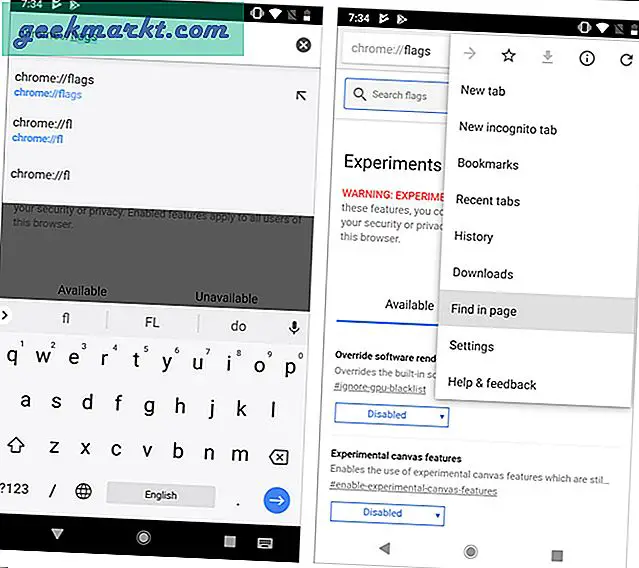
Bạn sẽ thấy nhiều tùy chọn khác nhau đang thử nghiệm và có thể ảnh hưởng đến chức năng của trình duyệt của bạn.
Nhấn vào đó và nhập ‘Trang chủ Chrome', Sẽ đưa bạn đến cờ mà chúng tôi sẽ kích hoạt. Hoặc chỉ cần nhập cờ / # enable-chrome-home vào hộp URL.
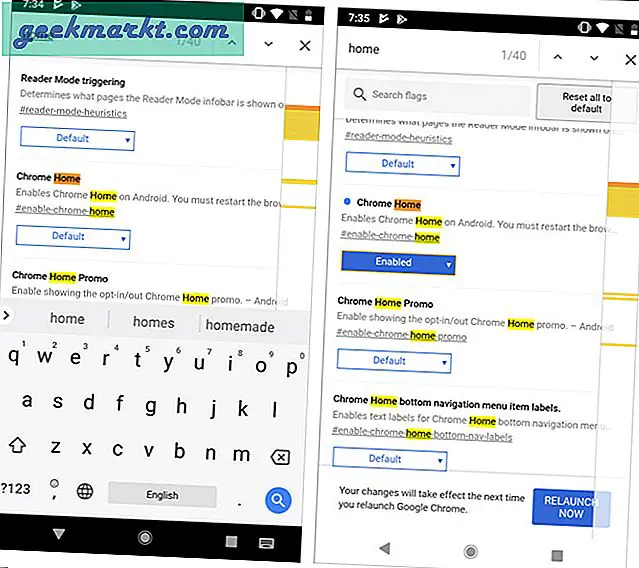
Chạm vào 'Mặc địnhVà bật nó từ các tùy chọn có sẵn.
Bây giờ, bạn chỉ cần khởi động lại trình duyệt Chrome của mình và bạn sẽ thấy thanh tìm kiếm ở dưới cùng. Bạn có thể phải vuốt ứng dụng từ trình quản lý tác vụ để giết nó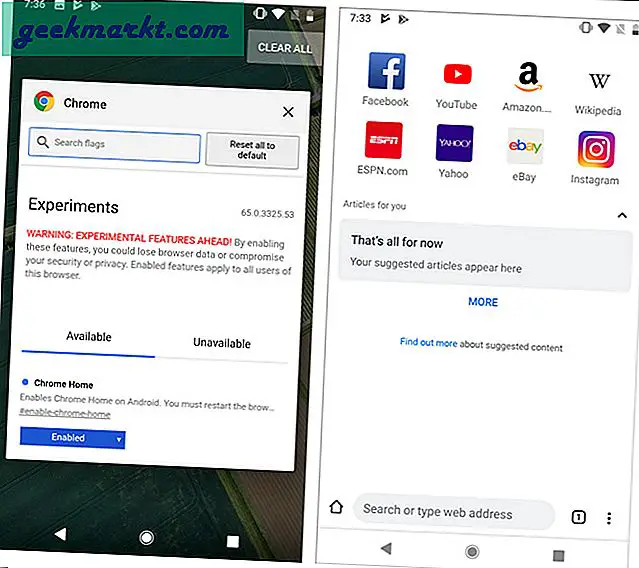
Tính năng này hoạt động tuyệt vời nhưng có một nhược điểm lớn sẽ khiến trình duyệt của bạn bị loại bỏ dễ gặp rủi ro bảo mật. Các phiên bản mới hơn thường xuyên nhận được các bản vá bảo mật.
Hạn chế này đưa chúng ta đến phương pháp tiếp theo.
Phương pháp 2:
Đây thực sự là một cách giải quyết vì về mặt kỹ thuật, nó thậm chí không liên quan đến việc cài đặt trình duyệt Chrome mà là một trình duyệt được xây dựng trên Chromium có giao diện và hoạt động giống như trình duyệt chrome.
Đi tới cửa hàng chơi và tìm kiếm ‘Trình duyệt kiwi’.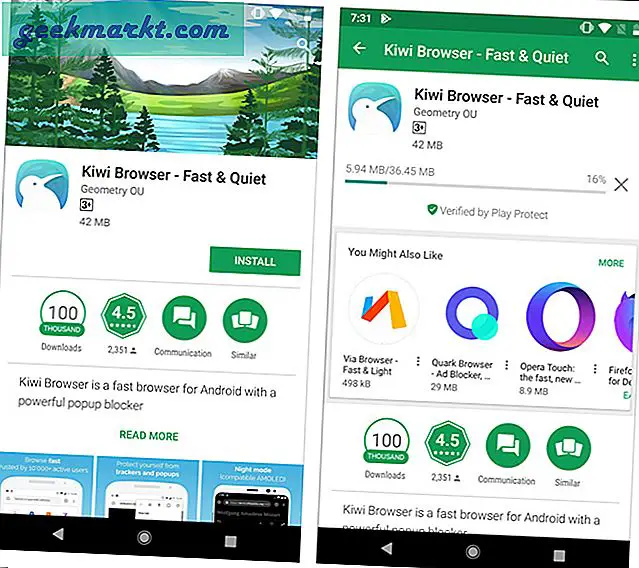
Cài đặt trình duyệt web,
Khởi chạy ứng dụng, chạm vào nút tùy chọn và đi tới Cài đặt.
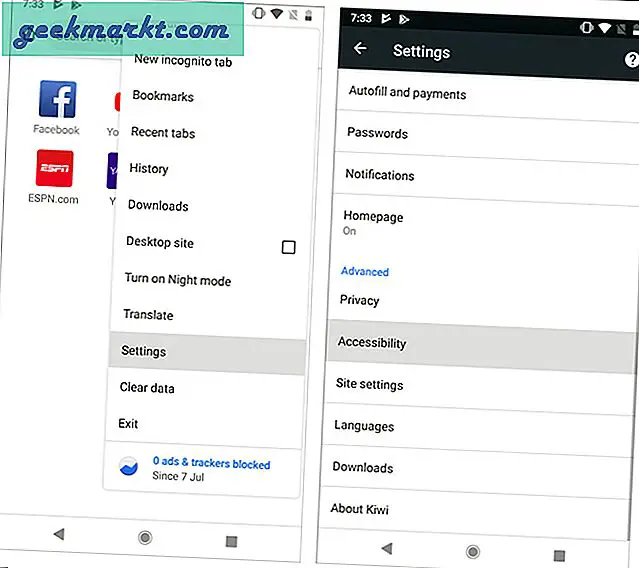
Gõ vào Khả năng tiếp cận,
Cuộn xuống dưới cùng và tìm kiếm ‘Thanh công cụ dưới cùng'Và chọn hộp. Nó sẽ yêu cầu bạn khởi chạy lại trình duyệt và khi nó khởi động, thanh tìm kiếm của bạn sẽ ở dưới cùng ngay bây giờ.
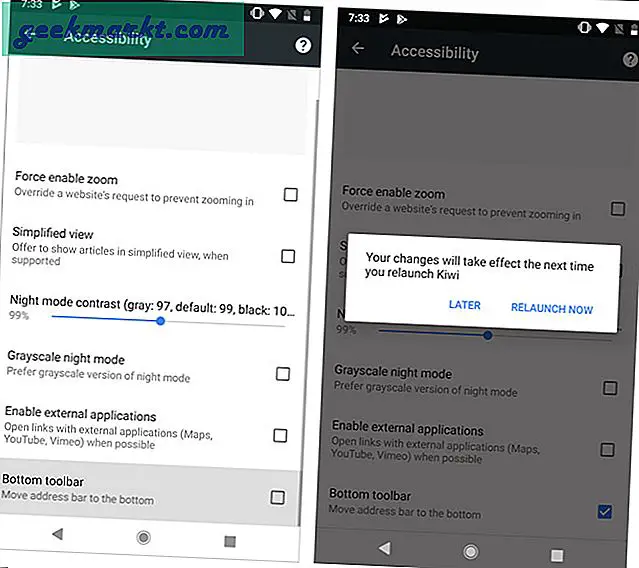
Bây giờ bạn có thể dễ dàng truy cập vào thanh tìm kiếm ở cuối trình duyệt.
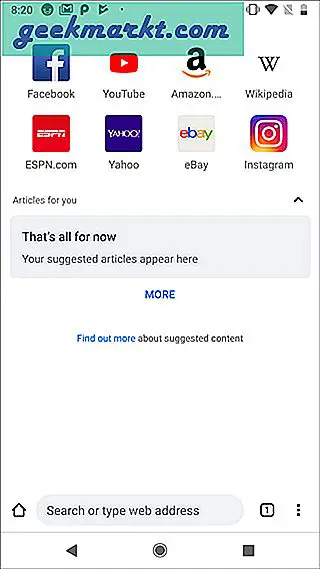
Cũng đọc: Cách nhập dấu trang từ Chrome sang Firefox Android
Lời kết:
Chúng tôi đã chỉ cho bạn hai cách để thay đổi bố cục của trình duyệt Chrome để hiển thị thanh tìm kiếm ở phía dưới thay vì vị trí trên cùng mặc định. Sử dụng phương pháp đầu tiên sẽ cho phép Chrome di chuyển và hiển thị thanh tìm kiếm ở cuối màn hình. Nó đi kèm với một bất lợi bổ sung là các lỗi bảo mật tiềm ẩn. nếu bạn muốn chắc chắn rằng trình duyệt của bạn được bảo mật, chúng tôi khuyên bạn nên sử dụng phương pháp thứ hai. để lại suy nghĩ và câu hỏi của bạn với chúng tôi dưới đây.